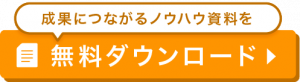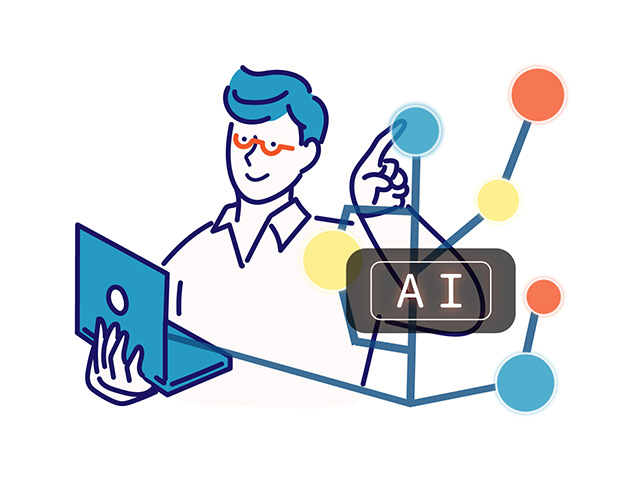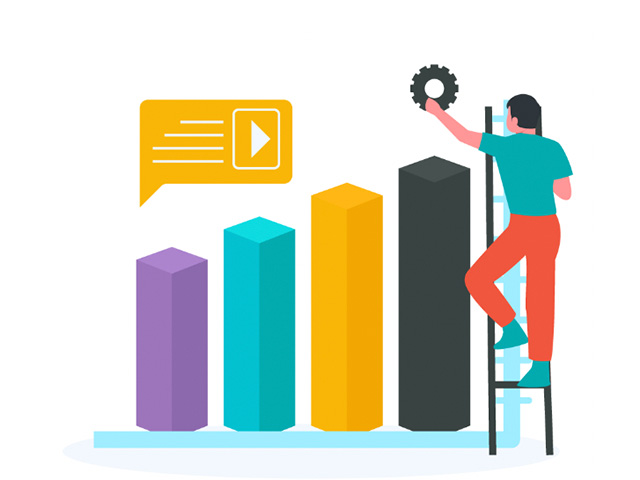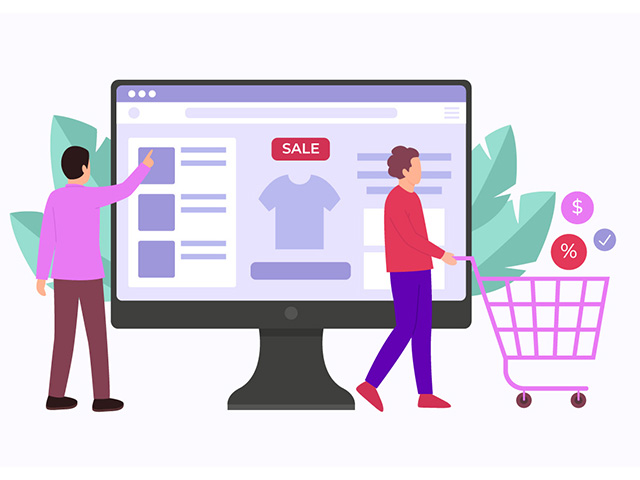インスタリールのよくある質問まとめ:2023年最新の作り方と便利な機能を解説
リールを作っていて、「これでいいのかな?」「こうするとどうなる?」といった疑問が浮かんだことはありませんか。また、Instagramはリールの機能を少しずつ改善しているため、「いつの間にか知らない機能が増えていた」ということもあるでしょう。そこでこの記事では、2023年の最新情報を基に、Instagramリールの作り方に関するよくある質問とその回答を紹介していきます。
目次
Instagramリールとは
リールは、Instagramで今注目されているショート動画投稿です。長さは最大90秒で、その範囲内であれば好きな長さで投稿することができます。
Instagramには、動画を撮影して編集、投稿まで全ての操作がアプリ内でできるように機能が用意されているため、初めてでも簡単に素敵なショート動画が作れます。
Instagramリールの作り方に関するQ&A
リールの長さを調整する方法は?
リールの長さは簡単に調整できます。その方法を、以下の2つのパターンにわけて解説していきます。
- Instagramアプリで撮影・投稿する場合
- 他のアプリで撮影済みの動画を投稿する場合
Instagramアプリで撮影・投稿する場合
リールの撮影画面にはタイマーがついており、事前に撮影時間を設定しておくとその長さまで撮影できる仕組みになっています。例えば30秒のリールを作成したい場合は、以下の方法で撮影します。
- タイマーの長さは15秒、30秒、60秒、90秒の4種類から選べるので、そのうちの30秒を選択します。
- 好きな長さの動画を撮影します。撮影すると、撮影ボタンの周囲の一部の色が変わります。
- 次の動画を撮影します。すると撮影ボタンの周囲の色が長くなります。これを繰り返し、合計30秒になると一周すべてに色がつき、撮影が止まります。
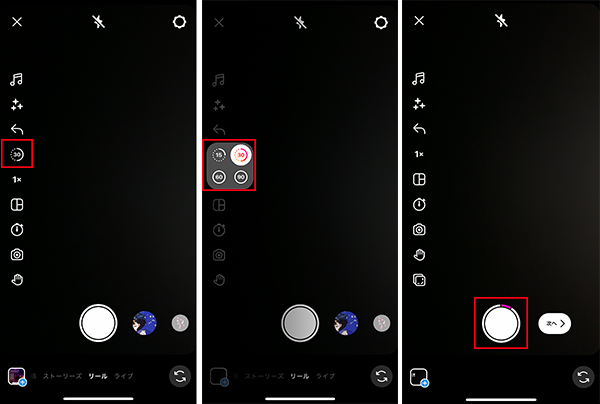
他のアプリで撮影済みの動画を投稿する場合
事前に撮影済みの動画を投稿する場合にも、以下の方法で好きな長さに調整できます。
- 動画の編集画面で投稿したい動画を選択します。
- 画面右上の「追加」をタップします。他の動画も追加したい場合は、同じことを繰り返します。
- すべての動画の追加が終わったら、「次へ」をタップします。
- 画面左下の「クリップを編集」をタップします。
- 撮影した短い動画(クリップと呼びます)がサムネイルのように表示されるので、長さを調整したいクリップを選択します。
- 左右のバーを動かし、リールに使いたい部分のみを選択します。編集が終わったら、「すべてのクリップ」をタップすると元の画面に戻れます。全ての編集が終わったら、画面右下の「完了」をタップします。
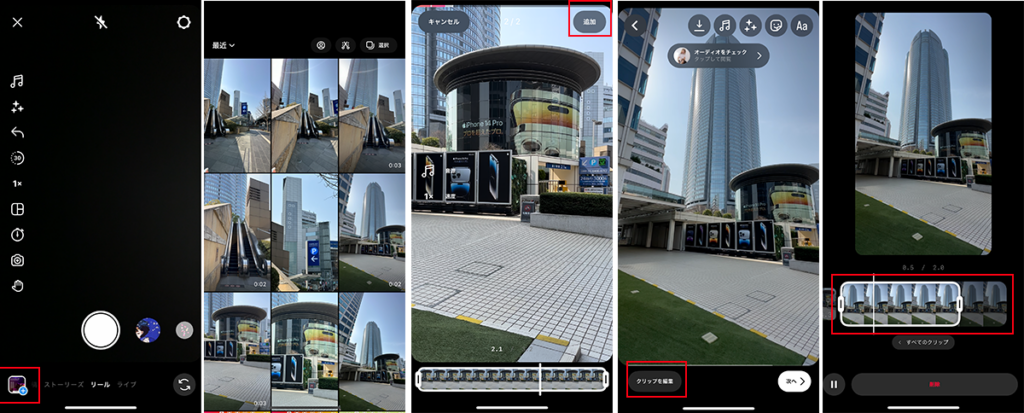
AIが伸びるリールの特徴を分析
「リールの長さは何秒が最適?」「クリップ割はどうすればいい?」 運用に迷ったら、勝ちパターン運用を習得したAIに最適な投稿をレコメンドしてもらいましょう。無料の資料で詳しく解説しています。
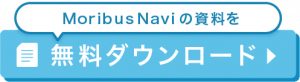
リールは日時指定投稿できる?
リールには、日時指定投稿の機能があります。日時指定とは、事前に動画をセットしておき、指定した日時に公開されるようにするものです。複数のリールを作っておき、毎日定期的に投稿する場合などにおすすめの使い方です。なお、日時指定投稿はプロアカウントのみで利用できる機能です。
リールの投稿の日時指定は、以下の方法で行います。
- リールの投稿画面で「詳細設定」を選択します。
- 「このリールを日時指定」をONにします。
- 投稿したい日時を指定します。
リールで作成した動画をTikTokにも投稿できる?
リールの機能を使って撮影・編集した動画は、ダウンロードして他のSNSに投稿したり、転送したりすることができます。ただし、リールのダウンロード保存には注意事項もあるので、以下の記事もあわせてご覧ください。
▶︎Instagramリールの保存方法は?端末へのダウンロードについても解説
リールの「レイアウト」は何に使う?
リールの撮影画面に「レイアウト」というボタンがあります。これは、1つの画面に複数の動画を並べて表示させるコラージュに使うものです。コラージュは、以下の方法で行います。
- リールの撮影画面で「レイアウト」を選択します。
- この時点で、画面が左右に2分割された状態になっています。分割の形を変えたい場合は「グリッドを変更」で好きな形を選びます。
- それぞれの動画を撮影してきます。すでに撮影済みの動画の中から選ぶこともできます。
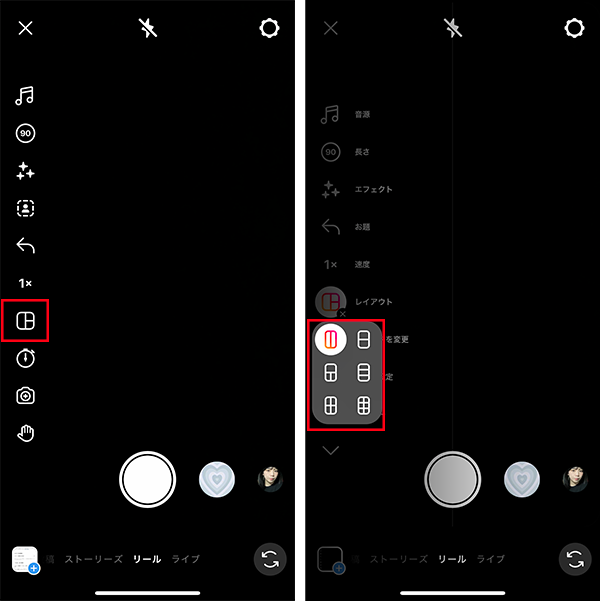
クリップが3つ以上あるのに「テンプレートを使用」が表示されないのはなぜ?
リールの「テンプレートを使用」とは、他の人のリールと同じクリップ(コマ割り)で新しいリールを作るための機能です。通常、クリップが3つ以上あるリールの場合は左下に「テンプレートを使用」というボタンが表示されており、タップすると全く同じクリップ割で新しいリールを作れるようになっています。
しかし、他の動画編集アプリで編集したリールの場合、複数の動画を組み合わせて1つの動画にしてから投稿されているため、Instagram上では1クリップという扱いになっています。クリップが3つ以上あるように見えるのに「テンプレートで使用」が表示されないのは、これが理由です。
リールのテンプレートについては、以下の記事で詳しく紹介しています。
▶︎ Instagramリールの作り方:時間をかけずに動画が作れるテンプレート使用法
Instagramで提供している以外の音楽をBGMにできる?
リールにはBGMを入れることができますが、リール編集画面の「音源」ボタンからは、Instagram music libraryで提供されている楽曲か、または自分の動画に入っている曲のみが選べるようになっています。
それ以外の楽曲を使いたい場合は、別の動画編集アプリでBGMを設定すれば投稿可能です。ただし、Instagram music library以外の楽曲を使った場合は著作権等の権利関係は自己責任になりますので、気をつけて使いましょう。
リールのいいね!数が表示されない時はどうすればいい?
いいね!数が表示されていない場合は、アプリの設定で非表示になっています。表示させたい場合は、以下の方法で設定を変更できます。
- 画面右下の自分のプロフィール写真(アイコン)をタップします。
- 右上のハンバーガーメニュー(3本線のメニュー)から「設定」>「プライバシー設定」を選択します。
- 「投稿」をタップし、「いいね!数を非表示にする」のON/OFFを切り替えます。
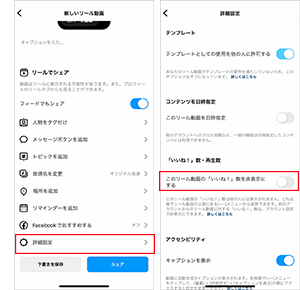
まとめ
この記事では、Instagramリールを投稿するうえでよくある質問とその回答を紹介しました。
- Instagramリールとは
- Instagramリールの作り方に関するQ&A
リールには、さまざまな便利な機能が備わっています。使いこなせば簡単に楽しい動画を作れるようになるので、ぜひご活用ください。
最近の記事
タグ
カテゴリー
アーカイブ
-
2025
-
2022